EVA es un emulador de ratón que permite mover un puntero con la cabeza para que no sea necesario utilizar la pantalla táctil. Una solución que da sentido al uso de un smartphone a las personas con necesidades especiales de movilidad.
CREA Sistemas Informáticos ha llevado al móvil su ratón facial para PC y Linux, Enable Viacam. Su tecnología hace el seguimiento de los gestos de la cara a través la cámara delantera del móvil o la tablet. Acaba de arrancar y todavía tiene mucho camino por recorrer, pero la hemos probado y nos ha demostrado que funciona.
Empezando con EVA Facial Mouse
La primera vez que activas la app salta un tutorial que te ayuda, no solo a aprender a utilizar este ratón, también a ponerlo en funcionamiento. Es necesario retocar algunos elementos de configuración y realizar alguna instalación adicional, por lo que será de gran ayuda que haya una persona con movilidad completa.
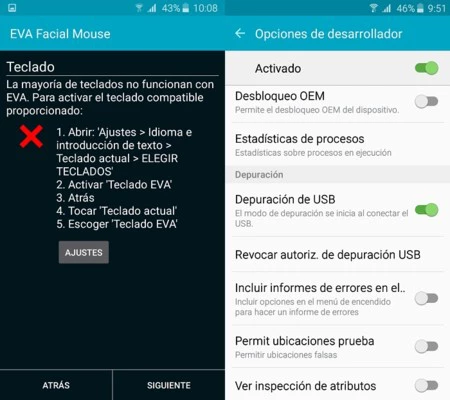
En primer lugar, hay que habilitarla la aplicación en cuanto arranca. Para hacerlo hay que seguir la ruta Ajustes > Accesibilidad > EVA Facial Mouse. Aparece abajo del todo, en la sección Servicios, y solo hay que hacer un clic.
En segundo lugar hace falta un teclado compatible, por eso la app trae el suyo propio. En este caso, el procedimiento a seguir es Ajustes > Idioma e introducción de texto > Teclado actual o predeterminado > Elegir teclados o métodos de entrada. Una vez ahí hay que seleccionar el Teclado EVA y volver al menú anterior. De nuevo pulsamos sobre Teclado actual o predeterminado y cambiamos el que venía por el Teclado EVA.
Una vez habilitado, este sistema queda como predeterminado y pasa a estar activo en todo el móvil. Como consecuencia, las aplicaciones que requieran la cámara quedan bloqueadas. Pero tampoco es un gran problema porque se puede conectar y desconectar desde la barra de notificaciones en cualquier momento.
El tercer paso es ya una prueba de uso, la detección de rostro. La cámara se activa y aparece lo que ve en un pequeño recuadro en la parte superior de la pantalla. Es el punto inicial del puntero, porque una vez activado no solo se mueve al girar la cabeza, también funciona a la inversa y se activa si son las manos las que se balancean. Por tanto, Eva Facial Mouse será más funcional con el smartphone apoyado en un soporte.
Para hacer clic en un elemento no hay ningún gesto, tan solo hay que detener el puntero en un punto concreto y esperar unas décimas de segundo. Hay pulsación corta y prolongada mientras que en caso de ser un menú, este se desplegará. Sería muy interesante que en una nueva revisión se incluyera alguna alternativa como un comando por voz semejante al de las aplicaciones de selfie.
Retoques imprescindibles
El funcionamiento básico es sencillo pero muy brusco, especialmente para personas con necesidades especiales. Por eso todos los usuarios van a tener que ir directamente al menú de ajustes de la aplicación, al que se accede desde Ajustes > Accesibilidad y no desde el propio botón de la aplicación.
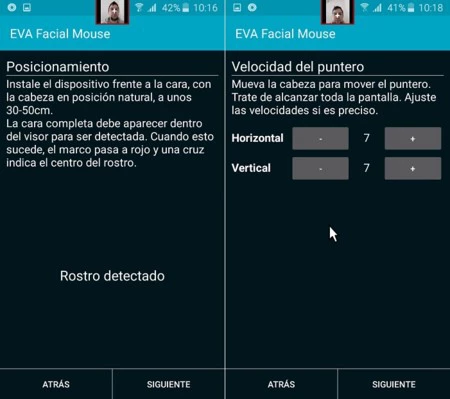
Permite personalizar todo su comportamiento. La velocidad de movimiento vertical y horizontal, lo que repercute en gestos más o menos largos para una misma distancia, la aceleración del puntero y el umbral, es decir, el marco que determina cuándo un mínimo gesto es natural y no un intento de mover el ratón.
Aun más importante desde mi experiencia es calibrar el clic. Por defecto se activa cada 10 décimas de segundo (es su baremo) desde que se detiene en un punto, tan rápido que no te permite parar quieto a pensar qué hacer después. Pero se puede retrasar hasta los 5 segundos y aumentar el área de cercanía en el que no se active un nuevo clic, es decir, que una zona neutra.
Menú flotante y teclado de navegación
Tras un rato de prueba con el EVA Facial Mouse y su teclado te das cuenta de que su uso no es tan sencillo, pero que va a resultar muy útil. Con un poco de paciencia ha sido posible navegar por internet, enviar un email, crear un contacto en la agenda y llamar, conversar por hangout o ver las fotos realizadas previamente.
Lo que mejor funciona es la combinación de ratón y teclado, porque te vas abriendo paso poco a poco por multitud de aplicaciones. Todo es gracias al menú flotante, un recuadro extra que el usuario puede colocar en cualquiera de los cuatro bordes de la pantalla. Posee los tres botones principales de Android y otros alternativos para lanzar las notificaciones, el teclado o desactivar el puntero.
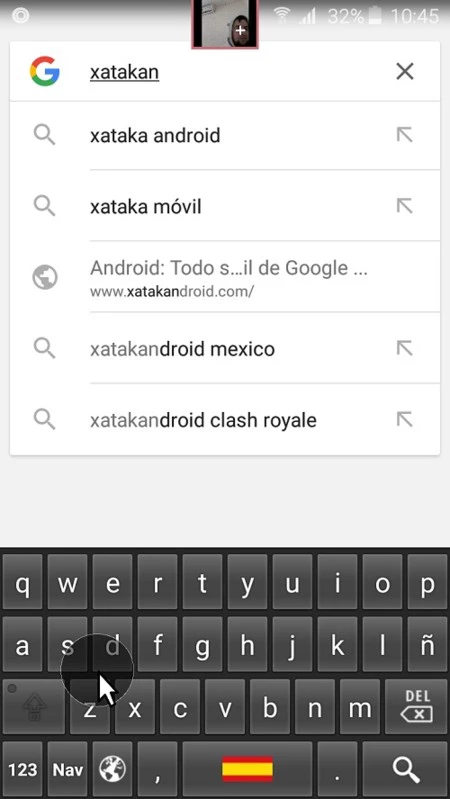
Un poco más difícil es navegar dentro de las apps porque se necesitan o los cursores de flecha que aparecen en las esquinas, que no son fáciles de acceder, o unos botones de navegación que hay en el propio teclado que obligan a dar bastante vuelta y se mueven con bastante lentitud.
Al fin y al cabo se trata de un experimento que acaba de arrancar. Gratuito y de código abierto. Sus capacidades aumentan cuando se combina con otras soluciones de accesibilidad, como la de despertar al teléfono con voz o los launchers que simplifican la interfaz de usuario.
Con paciencia y con alguien que ayude al destinatario a la configuración inicial EVA Facial Mouse ya es de gran ayuda para toda la gente con movilidad reducida en las extremidades. Y aun tiene mucho margen de mejora.

Eva Facial Mouse
- Precio: Gratis
- Distribuidor: Fundación Vodafone España
- Descargar: En Google Play




